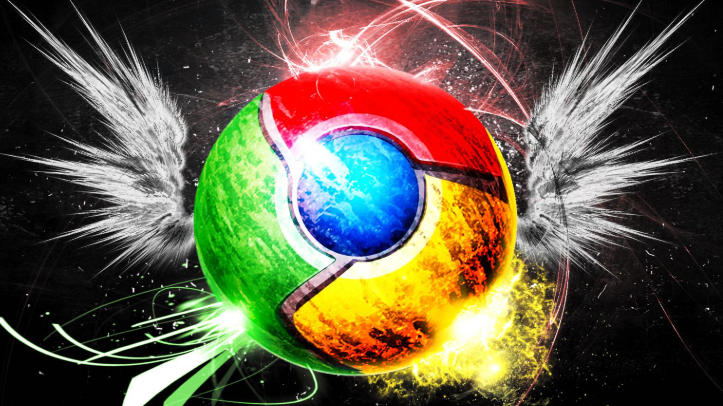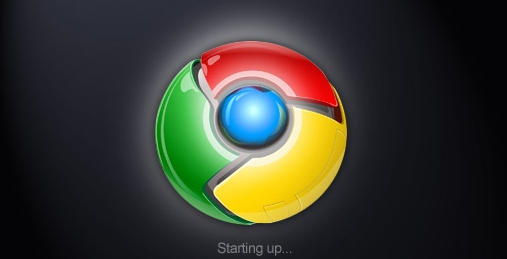Google Chrome浏览器下载安装问题解决方案
发布时间:2025-07-21
来源:谷歌浏览器官网

1. 检查网络连接:确保设备已正常连接到网络,可尝试打开其他网页或应用,查看网络是否正常。若网络不稳定,可尝试重启路由器或切换至其他网络环境。在Windows系统中,可通过win+r快捷键输入services,查找Network Location Awareness是否开启;在Mac系统中,可在系统偏好设置中查看网络状态。
2. 清理浏览器缓存和历史记录:有时候浏览器缓存可能会导致下载问题。尝试清理浏览器缓存和历史记录,然后再次尝试下载Chrome安装包。
3. 禁用杀毒软件和防火墙:一些杀毒软件或防火墙可能会阻止浏览器下载文件。尝试暂时禁用它们,再次尝试下载Chrome安装包。不同安全软件的关闭方法各不相同,但通常可以在软件界面中找到“退出”或“关闭保护”等选项。在关闭安全软件后,不要急于立即重新安装谷歌浏览器。建议先重启计算机,以确保所有安全软件的进程已完全停止。
4. 清理注册表:按下“Windows+R”组合键,运行程序,输入“regedit”,回车后打开注册表编辑器。定位到“计算机\HKEY_CURRENT_USER\Software\”路径下,寻找与谷歌浏览器相关的文件夹。找到目标文件夹后,右键点击并选择“删除”,以清除可能阻碍安装的注册表项。如果不确定哪个文件夹与谷歌浏览器相关,可以使用注册表编辑器的查找功能,在注册表界面按下“Ctrl+F”快捷键,输入“Google”或“Chrome”等关键词,查找并清除相关项目。
5. 重新下载安装包:如果之前下载的安装包可能由于网络问题导致文件不完整,那么重新安装时仍然可能遇到问题。因此,在关闭安全软件并重启计算机后,务必重新下载谷歌浏览器的安装包。确保下载过程中网络稳定,以避免文件损坏。下载完成后,双击安装包开始安装。
通过以上步骤,应该能够解决大多数Google Chrome浏览器下载安装过程中遇到的问题。如果问题仍然存在,建议访问Google官方支持页面或联系客服获取进一步帮助。